|


FONTOS!
A leírás PSP X7 programmal készült, de
elkészíthető korábbi verziókkal is. Azonban a leírásban látható bemutató képek
eltérhetnek a korábbi verzióban találhatóaktól.
Köszönetet mondok Samiranak, aki
engedélyezte ennek a leckének a fordítását.
Az eredeti lecke itt található:

A leírást készítette
Samira, az engedélye
nélkül TILOS más oldalon sajátként felhasználni
Köszönet a tubek alkotóinak
Az oldalt szerzői jog védi
A leckében használt pluginok
Alien Skin Eye
Candy 5: Impact
/ Glass
Filters Unlimited
2.0 /& <BKg Designer sf10 II> /
NEO Vasarely Mosaics
Graphics Plus /
Page Curl
Filters Unlimited
2.0 / Paper Textures / Canvas,
Fine
VM Natural/
Weave Distortion
Flaming Pear /
Flood
Flaming Pear /
Swerve
L en K’s Pia
Simple
/
Diamonds
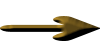 |
Itt a jel ami segít a haladásban
Vigyük magunkkal
|
|
|
Kellékek letölthetők

A leckéhez használt színkódok
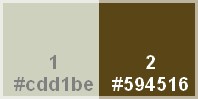
1
Nyissunk egy átlátszó hátterű
réteget 900*600pixel méretben
Töltsük ki a
2-es színnel
2
Effects /
Plugins / Filters Unlimited 2.0
/ Paper Textures / Canvas, Fine
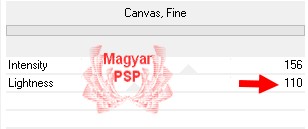
3
Kérünk egy új
réteget
Töltsük ki a
2-es színnel
4
Effects /
Plugins / Graphics Plus / Page
Curl
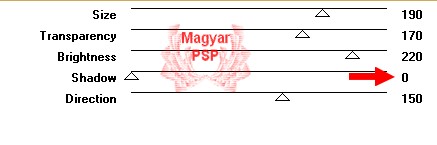
5
Effects /
Plugins / Graphics Plus / Page
Curl
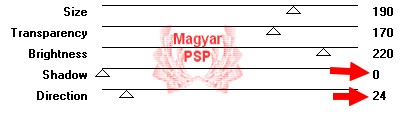
6
Effects / Image Effects
/ Seamless Tiling
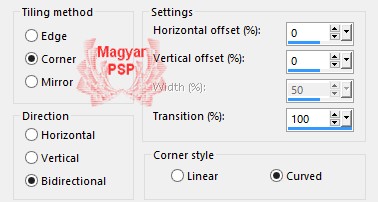
Vonjuk össze a két réteget
Layers / Merge / Merge Down
7
Kérünk egy új réteget
Selections /
Load/Save
Selection
/ Load
Selection From
Disk / Mary-Sel1.PspSelection
Töltsük ki az
így beállított gradienttel
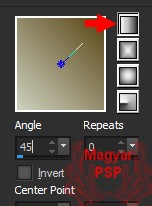
8
Effects / Plugins / L en K’s Pia

Kijelölést megszüntetjük
9
Kérünk egy új réteget
Selections /
Load/Save
Selection
/ Load
Selection From
Disk / Mary-Sel2.PspSelection
Kitöltjük a beállított
gradienttel
Kijelölést megszüntetjük
10
Effects / Texture Effects /
Blinds
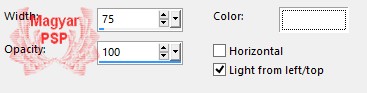
11
Effects / Plugins /
VM Natural / Weave
Distortion
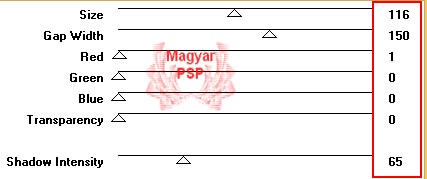
12
Duplázzuk meg a réteget
Visszintesen tükrözzük
Image / Mirror
Vonjuk össze a két réteget
Layers / Merge / Merge Down
13
Kérünk egy új réteget
Selections /
Load/Save
Selection
/ Load
Selection From
Disk / Mary-Sel3.PspSelection
14
A kijelölésbe illesztve
bemásoljuk a pays-185-Azalee.png
képet
Kijelölést megszüntetjük
15
Duplázzuk meg a réteget
Effects / Plugins / Flamig Pear
/ Flood
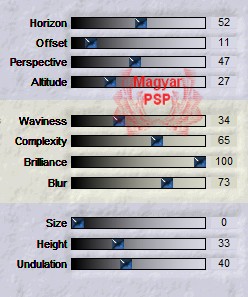
A rétegpalettán egy réteggel
lejjebb visszük
16
Duplázzuk meg a réteget
Effects /
Plugins /
Flaming Pear
/
Swerve
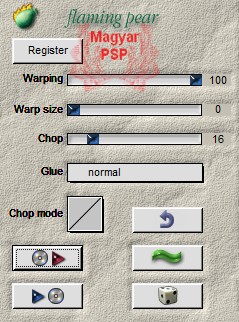
(vagy kattintsunk a piros nyilat
tartalmazó ikonra, és tallózzuk
ki a random settings.sa6 fájlt)
Csak ezt a réteget
méretezzük át 60%-ra
Igazítjuk
Effects / Image Effects / Offset
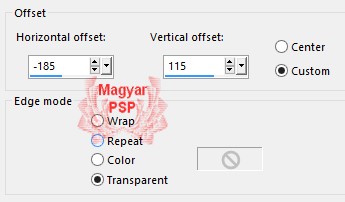
Duplázzuk meg
Visszintesen tükrözzük
Image / Mirror
Vonjuk össze a két réteget
Layers / Merge / Merge Down
A réteg átláthatóságát állítsuk
át 65-re
A rétegpalettán 2 réteggel
lejjebb visszük
17
Aktiváljuk a Raster1 réteget
Aktiváljuk
a kijelölő eszközt, és a nyíllal
jelzett ikont

A
következő értékekre állítsuk be
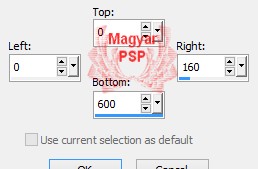
Selections /
Promote
Selection to Layer
Kijelölést
megszüntetjük
18
Effects /
Plugins / Filters Unlimited 2.0
/& <BKg Designer>sf10 II / NEO
Vasarely Mosaics
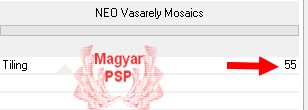
Duplázzuk meg
Visszintesen majd függőlegesen
is tükrözzük
Image / Mirror
Image / Flip
Vonjuk össze a két réteget
Layers / Merge / Merge Down
19
Selections /
Load/Save
Selection
/ Load
Selection From
Disk / Mary-Sel4.PspSelection
Selections /
Promote
Selection to Layer
20
Effects /
Plugins / Alien Skin Eye Candy
5: Impact / Glass / Clear
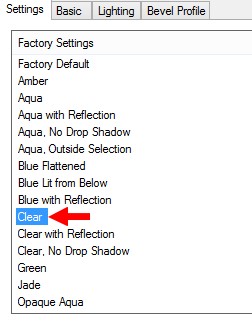
Kijelölést megszüntetjük
Duplázzuk meg
Visszintesen majd függőlegesen
is tükrözzük
Image / Mirror
Image / Flip
Vonjuk össze a két réteget
Layers / Merge / Merge Down
21
Új rétegen bemásoljuk a
Text1-Tuto-Mary.png képet
22
Itt tartunk

23
Vonjuk össze a
látható rétegeket
Layers / Merge
/
Merge Visible
24
Keretet adunk a képre
Image / Add Borders
1 pixel 2-es szín
1 pixel 1-es szín
1 pixel 2-es szín
25
A rétegpalettán kattintsunk
duplán a háttérre, ezzel réteggé
konvertáljuk át
Átméretezzük
Image / Canvas Size
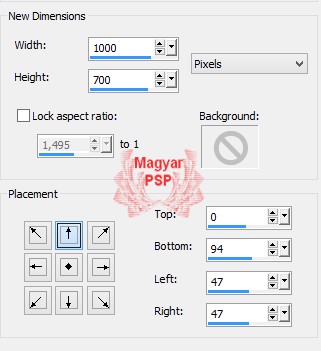
26
Kérünk egy új réteget
Kitöltjük a gradienttel
27
Effets / Plugins / Simple /
Diamonds
Aktiváljuk a varázspálca
kijelölő eszközt, a Tolerance
értéket állítsuk be 20-ra,és
jelöljük ki a képen az alábbi
két részt
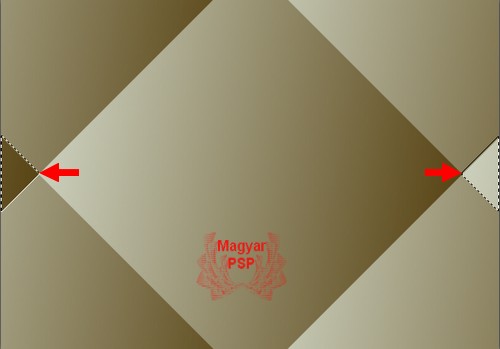
Selections /
Promote
Selection to Layer
Effects /
Plugins / Alien Skin Eye Candy
5: Impact / Glass / Clear
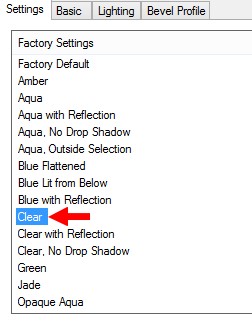
Kijelölést megszüntetjük
Igazítjuk
Effects / Image Effects / Offset
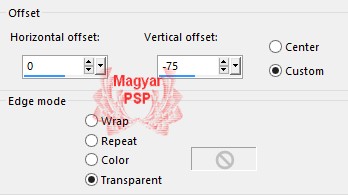
28
Aktiváljuk a Raster1 réteget
A rétegpalettán egy réteggel
helyezzük el feljebb
29
Duplázzuk meg
Árnyékot adunk rá
0 / 0 / 50 / 55,45 - szín fekete
30
Aktiváljuk a Raster1 réteget
Aktiváljuk a Pick tool eszközt
(nyomjuk le a K billentyűt)
A szerkesztőfelületen tegyük
láthatóvá a Script eszköztárat
Nyissuk meg és futtassuk le a
Preset_Pick_Sol2.PspScript-et
Nyomjuk le az M billentyűt
A réteg átláthatóságát állítsuk
át 45-re
31
Aktiváljuk a Copy of Raster 1
réteget
Selections /
Load/Save
Selection
/ Load
Selection From
Disk / Mary-Sel5.PspSelection
Nyomjuk le a Delete billentyűt
2x
A kijelölést szüntessük meg
32
Új rétegen másoljuk be a
Text2-Tuto-Mary.png képet
Move tool eszközzel
igazítjuk(lásd a mintát)
A réteg Blend Mode-t állítsuk át
Luminance(Legacy)ra
33
Új rétegen bemásoljuk a
Femme-1036-Azalee.png képet
Átméretezzük 75 %-ra
Adjust / Sharpness / Sharpen
Igazítjuk
Árnyékot adunk rá
7 / 14 / 55 / 45,54 - szín
fekete
34
Adunk egy 1 pixeles fekete színű
keretet a képre
A kész képet
mentsük el JPG formátumba
A fordítás
készült 2015.02.12-én
Ha
elkészítetted a képet
feltöltheted
IDE vagy
elküldheted e-mailben is.

Másik verzió tőlem, a lecke alapján

Katától kaptam. Köszönöm!

D.Máriától kaptam. Köszönöm!

Marcsitól kaptam. Köszönöm!


|